İçindekiler
Microsoft Office, yalnızca bir kerelik satın alma olarak sunulan bağımsız bir üretkenlik paketiyken, Microsoft 365, Office 2019‘da bulunan aynı uygulamaları ek araçlar ve avantajlarla birlikte sunan bulut tabanlı bir abonelik hizmetidir. Microsoft Office’i denemek istiyor ancak taahhütte bulunmaya hazır olduğunuzdan emin değilseniz, Microsoft 365 ücretsiz deneme sürümünü indirin ve bir ay boyunca Microsoft Office’i ücretsiz kullanın.
Microsoft 365 Ücretsiz Deneme Sürümünüzle Neler Alırsınız?
Ücretsiz bir Microsoft 365 deneme sürümü, Access, Excel, Outlook, PowerPoint, Publisher ve Word dahil olmak üzere Office paketinin tüm bileşenlerini sunar.
Bir Microsoft 365 aboneliği, Microsoft Office dosyalarını mobil cihazlarda düzenlemek için uygulamalar da içerir. Android ve iOS tabletler ve telefonlar desteklenmektedir.
Herhangi bir PC, Mac, tablet ve telefon kombinasyonu da dahil olmak üzere, aynı anda en fazla beş cihazda Office’te oturum açabilirsiniz.
Microsoft 365 Ücretsiz Deneme Sürümü Nasıl Yüklenir
Microsoft 365’in ücretsiz deneme sürümüne kaydolmak için bir Microsoft hesabı gereklidir. Microsoft Hesabı sayfasından yeni bir hesap oluşturulabilir.
Bir hesap oluşturduktan sonra, Microsoft 365’i Ücretsiz Deneyin sayfasını ziyaret edin ve 1 ay ücretsiz deneyin ‘i seçin.
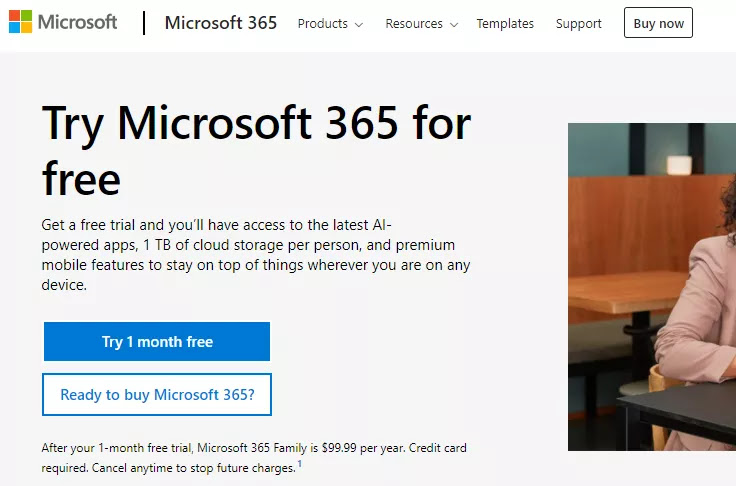
E-posta adresinizi Microsoft’un web sitesinde ilk kez kullanıyorsanız, adınız gibi bazı temel sorular sorulabilir.
İlk sayfada İleri’ye basın.
Bir ödeme yöntemi seçin. Deneme sürümü ücretsiz olsa da Microsoft, deneme süresi sona erdikten sonra sizden ücret alınması için bu işlem sırasında ödeme ayrıntılarınızı toplar. Bunu önlemek için istediğiniz zaman iptal edebilirsiniz (bu konuyu aşağıda ele alacağız).
Ödeme ayrıntılarınızı eklemek için gerekli adımları izleyin. Bu, kredi veya banka kartı bilgilerinizi girmeyi, PayPal’da oturum açmayı veya banka bilgilerinizi detaylandırmayı içerir.
Denemeyi başlatmak için Abone Ol‘u seçin . Bunları istemiyorsanız, isteğe bağlı olarak promosyon e-postası seçeneğinin işaretini kaldırın.

Eğer planlıyorsanız değil MS Office’i tutabilir böylece davanın sonunda iptal sizden alınacak fiyat bu özet sayfasında gösterilir.
Yeni yönlendirildiğiniz sayfada Yüklemeler sekmesini açın ve ardından Office’i Yükle öğesini seçin
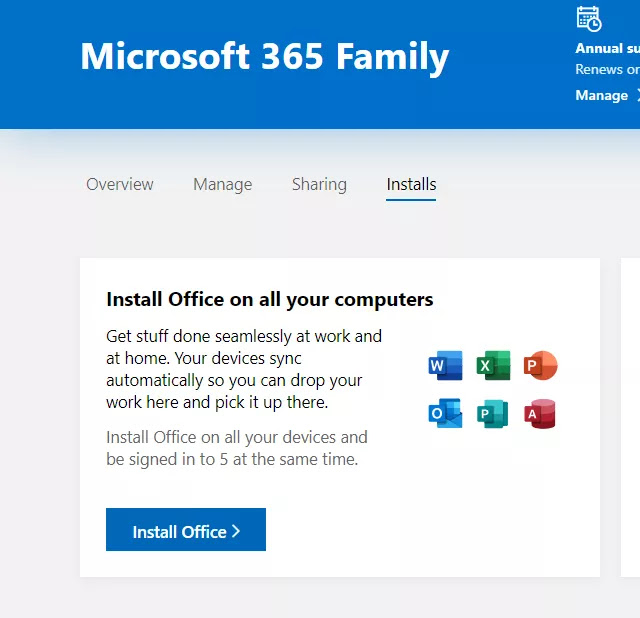
Başka bir şey seçmek için bir nedeniniz yoksa varsayılan seçeneği kabul edin. Örneğin, Diğer seçenekler’i seçin ve gerekirse farklı bir dil veya sürüm seçin. Ardından, uygulama paketini indirmek için Yükle‘yi seçin.

Dosyanın indirilmesi bittiğinde dosyayı açın ve Microsoft 365’i bilgisayarınıza ücretsiz olarak yüklemek için ekrandaki kurulum talimatlarını izleyin.
Microsoft 365 Ücretsiz Deneme ile ilgili ayrıntılar
Microsoft 365 ücretsiz deneme sürümü, hiçbir koşul eklenmeden tek bir ay boyunca ücretsizdir. Son tarihten önce iptal etmediğiniz sürece, deneme süresi sona erdikten sonra bir abonelik için ödeme yapmanız gerekir.
Bir ay boyunca hiçbir şey için ücretlendirilmezsiniz. Deneme sürümünü almak için ödeme ayrıntılarını sağladığınız için bu bilgiler Microsoft hesabınızla bağlantılıdır.
Otomatik ödemeleri kapatmak için ay dolmadan aboneliğinizi iptal edin. Örneğin, aboneliğinizi oluşturduğunuz gün iptal ederseniz, deneme süresinin sonunda herhangi bir ücret ödemezsiniz ve denemenin son gününe kadar Microsoft 365’i kullanmaya devam edebilirsiniz.
Microsoft 365 Ücretsiz Deneme Sürümünüzü İptal Etme
Ürünleri kullanmaya devam etmek istemiyorsanız, ücretsiz deneme süreniz bitmeden Microsoft 365 aboneliğinizi iptal edin. Bunu deneme süresi boyunca istediğiniz zaman yapabilirsiniz ve yazılım son kullanma tarihine kadar çalışacaktır.
Aboneliğin yenileneceği tarih, Hizmetler ve abonelik sayfanızın üst kısmında Yıllık abonelik ‘in yanında gösterilir ve denemeyi başlattığınız tarih, faturalandırma geçmişinizin alt kısmında gösterilir.
Denemeyi iptal etmenin en hızlı yolu, hesabınızın Yönet bölümünü açıp Aboneliği iptal et‘i seçmektir. Sonraki sayfada, Yinelenen faturalamayı kapat ‘ı seçerek onaylayın.
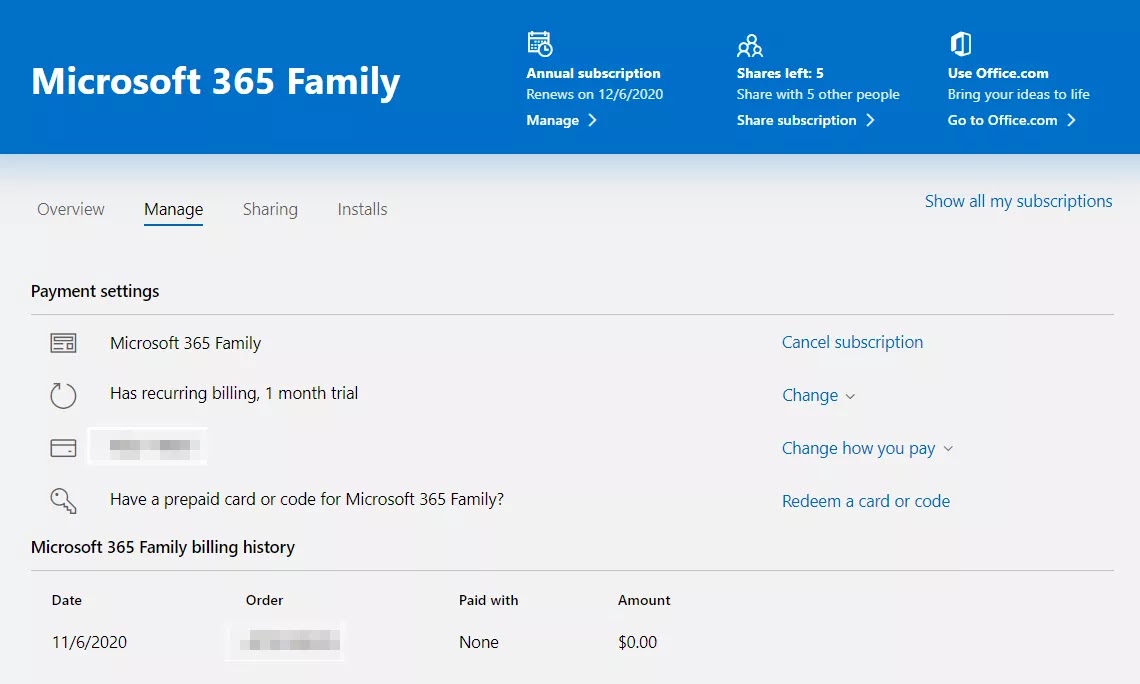
İptal ettikten sonra, Yıllık abonelik tarihinin “Yenileme tarihi”nden “Son kullanma tarihi” olarak değiştiğini fark edeceksiniz. Denemeden sonra Microsoft 365’in sizi otomatik olarak yenilemesini başarıyla engellediğinizi söylemenin en kolay yolu budur.



